Come resettare iPhone prima di vendere?
Quando vuoi vendere un iPhone usato, devi ripristinarlo alle impostazioni di fabbrica. Il ripristino del tuo iPhone cancellerà tutte le tue informazioni personali e riporterà il telefono al sistema software originale di Apple.
Non dimenticare di eseguire il backup del tuo iPhone su iCloud o iTunes prima di cancellarlo dal dispositivo.
Puoi ripristinare il tuo iPhone in 3 passaggi. È abbastanza facile.
Passaggio 1: tocca Impostazioni > Generali > Ripristina
Passaggio 1: tocca Impostazioni > Generali > Ripristina, quindi tocca Cancella contenuto e impostazioni.
Passaggio 2: inserisci il codice di accesso o la password dell'ID Apple, se richiesto
Hai dimenticato il codice di accesso o l' ID Apple ?
Passaggio 3: attendi che il tuo dispositivo si inizializzi
Potrebbero essere necessari alcuni minuti per cancellare completamente i tuoi dati, a seconda di quanto hai memorizzato sul tuo iPhone. Una volta completata l'eliminazione, il dispositivo si riavvierà come nuovo.
Ripristina iPhone/iPad/iPod con 0 recuperabilità
Tuttavia, questo ripristino non è sicuro al 100%. I contenuti cancellati possono essere recuperati facilmente con strumenti di ripristino di terze parti. Un acquirente senza scrupoli può utilizzare strumenti di recupero di terze parti e tentare di accedere alle tue informazioni personali, come i profili dei social media, le tue informazioni finanziarie e persino le tue foto e video personali.
Quindi, prima di vendere il tuo iPhone, devi assicurarti che tutti i contenuti siano irrecuperabili e che la tua privacy sia sicura al 100%. Quindi hai bisogno di uno strumento professionale per ripristinare il tuo iPhone.
Ondesoft FoneClean è una gomma professionale per iOS che ti consente di cancellare facilmente tutti i dati e le impostazioni dal tuo iPhone, iPad o iPod touch e renderli irrecuperabili al 100%.
Passaggio 1 Installa ed esegui Ondesoft FoneClean sul tuo computer. Collega l'iPhone al computer. Pochi secondi dopo, il dispositivo dovrebbe essere riconosciuto dal programma.
Passaggio 2 Selezionare Cancella tutti i dati e fare clic sul pulsante Cancella. Inizierà il processo di cancellazione.
Passaggio 3 Al termine del processo, il programma indica che la cancellazione è stata completata. Dopo il riavvio del tuo iPhone, tutte le tue informazioni personali sono state rimosse in modo permanente.
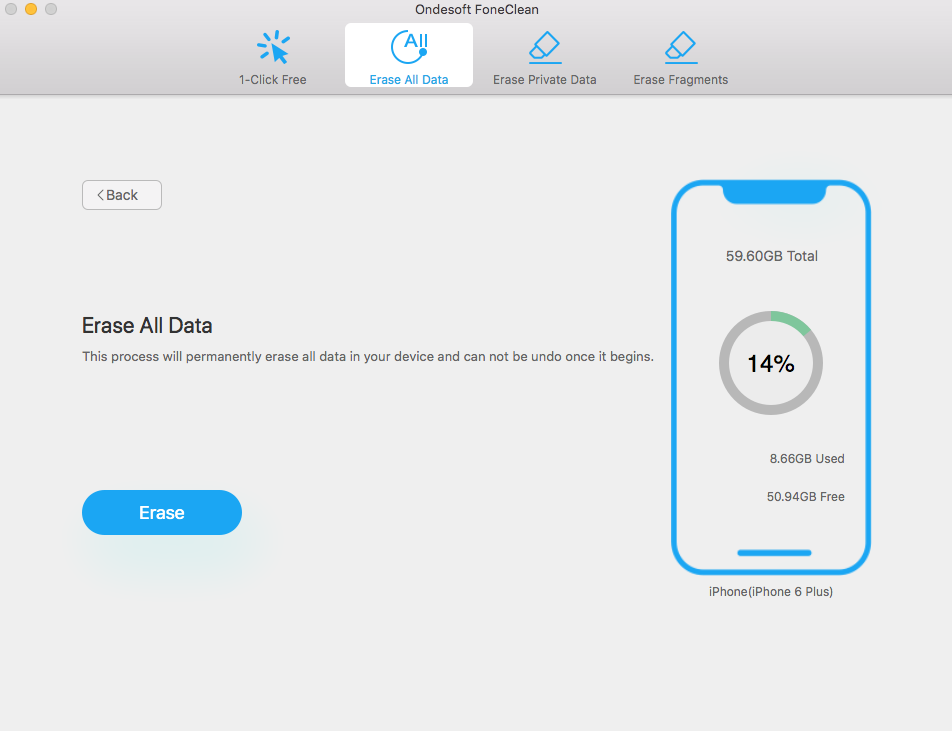
Se non riesci a ripristinare il dispositivo
Se non ricordi il passcode o la password dell'ID Apple per il tuo iPhone, iPad o iPod touch o se il tuo dispositivo è disabilitato, scopri come ripristinare iPhone/iPad/iPod senza passcode .
barra laterale
Suggerimenti caldi
Suggerimenti FoneClean
- Il miglior detergente per iPhone
- Come eliminare i file spazzatura su iPhone?
- Come eliminare l'elenco delle chiamate su iPhone?
- Come eliminare i cookie su iPhone?
- Come cancellare la cronologia su iPhone?
- Come eliminare i messaggi su iPhone?
- Come eliminare le foto da iPhone?
- Come eliminare la cronologia delle ricerche su iPhone?
- Come pulire un iPhone?
- Come cancellare tutti i contenuti e le impostazioni su iPhone?
- Come cancellare i frammenti privati?
- Come eliminare il messaggio di Facebook su iPhone?
- Come cancellare la cache di Facebook su iPhone?
- Come cancellare la cache di Twitter su iPhone?
- Come cancellare il tuo iPhone, iPad o iPod touch?
- Come liberare spazio sul tuo iPhone?
- Come resettare iPhone prima di vendere?
- Come ripristinare iPhone senza la password dell'ID Apple?
- Come disattivare Trova il mio iPhone?
- Come cancellare la cache sul tuo iPhone?
- Elimina i messaggi di chat di Kik da iPhone/iPad in modo permanente
- Elimina definitivamente la cronologia dei messaggi di LINE
- Elimina definitivamente la cronologia chat di Viber
- Elimina definitivamente i messaggi di WhatsApp



